挑選貼紙
經由導覽列中的貼紙設定挑選欲放置的貼紙,選擇好版型並複製程式碼,然後貼到您的部落格或任何可放置 Flash 的地方即可。除此之外,貼紙的大小是可以依照您希望的尺寸自行調整的,只要直接修改程式碼中的寬(width)跟高(height)即可,完全滿足您對版面佈置的要求哦!
而且在商品貼紙中,若您修改了欲輪播的商品,是不需重新複製貼紙程式碼再貼上的,商品貼紙會自動更新您設定好的商品來輪播顯示,很方便吧!
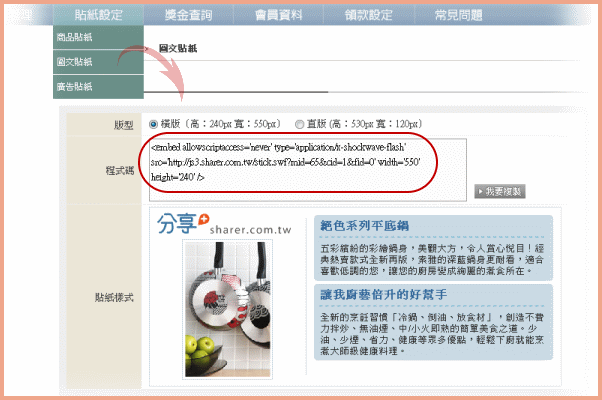
在此我們以痞客邦示範放置貼紙的說明,若您使用的部落格不是痞客邦,可參考我們在 BloggerAds 的貼紙教學哦!我們都有完整的圖文說明。
步驟一:經由導覽列中的貼紙設定挑選欲放置的貼紙,選擇好版型並複製程式碼。
步驟二:登入部落格後,選擇「管理後台」。
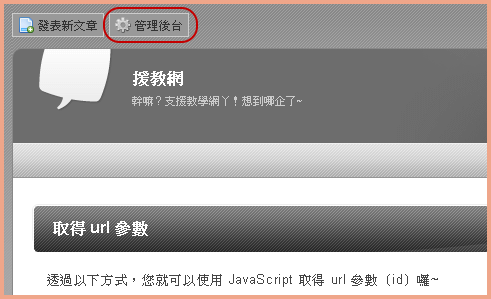
步驟三:點選左側「側邊欄位設定」,接著按下「新增版位」。
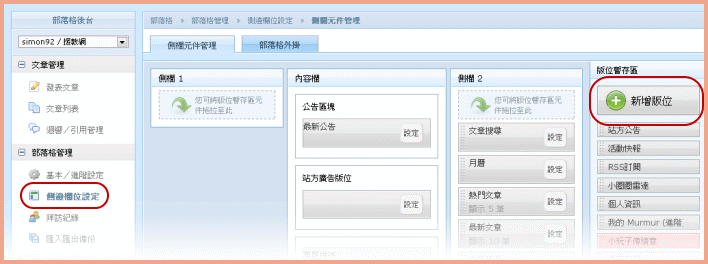
步驟四:輸入自訂的欄位標題(商品分享),並貼上貼紙的程式碼,然後按下「送出」
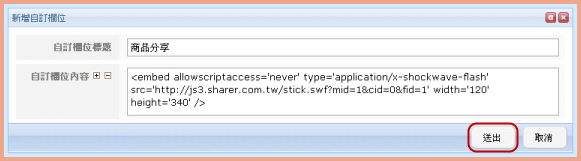
步驟五:用滑鼠左鍵按住商品分享不要放,拖曳至側欄欲擺放的位置,接著放開滑鼠,最後按下「儲存版面」。
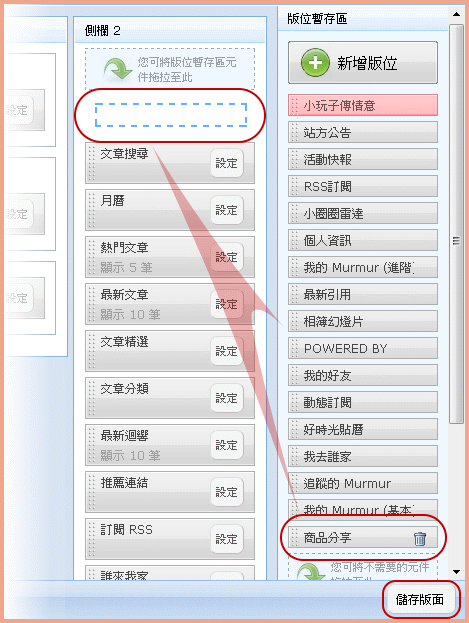
步驟六:返回部落格後重新整理網頁畫面,就可看到您放置的貼紙囉!網友在點選您的貼紙後所完成的訂單,您就可以賺取聯播獎金了。
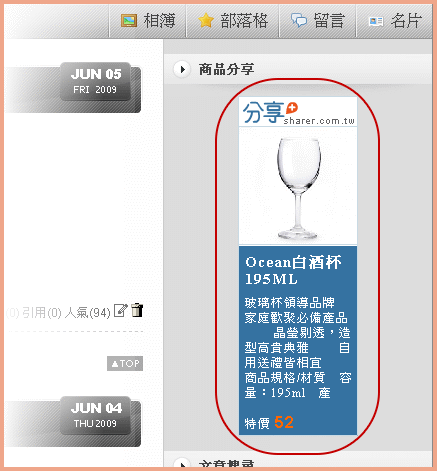
如果您的貼紙沒有正常顯示,請檢查您貼上的貼紙程式碼是否有誤,若還是未能顯示歡迎隨時來信 [service@sharer.com.tw] 客服,我們將有專人為您服務。
您也可以參考左側「如何提升推薦成效」讓大家更容易看到您的貼紙,這樣就有可能賺取更多的聯播獎金囉。
若您使用的部落格不是痞客邦,可參考我們在 BloggerAds 的貼紙教學哦!我們都有完整的圖文說明。